Macでファイルが重複すると、スペースが消費され、パフォーマンスが低下し、ファイル管理が複雑になります。 しかし、数百ギガバイトのMacストレージにあるすべての重複ファイルを見つけて削除することは、乗り越えられない作業のように思われます。
そのため、代わりにサードパーティのアプリを使用する必要があります。 この投稿では、重複するMacファイルを見つけて削除するための2つの最高のアプリの使用方法について説明しました。 難しい方法で物事をやりたい場合は、Finderを使用して自分でそれを行う方法についても説明しました。
コンテンツ
- 関連している:
- サードパーティのアプリに関する警告の言葉
- Finderを使用して重複するMacファイルを検索および削除する
-
dupeGuru:重複するMacファイルを無料で見つけて削除する
- MacにdupeGuruをインストールする方法
- dupeGuruを使用して重複するMacファイルを見つける方法
- dupeGuruを使用して重複するMacファイルを削除する方法
-
Gemini:洗練されたユーザーインターフェイスに支払う小さな価格
- MacにGeminiをダウンロードする方法
- Geminiを使用して重複するMacファイルを見つける方法
- Geminiを使用して重複するMacファイルを削除する方法
-
空きスペースを作成する他の方法を見つける
- 関連記事:
関連している:
- iCloudキーチェーンから重複するエントリを削除する方法
- Macのハードディスク容量を確認する方法
- 遅いMac? Macを高速化する簡単な方法
- iTunesで重複する曲を見つけて削除する
サードパーティのアプリに関する警告の言葉
重複するMacファイルを見つけて削除するように設計されたサードパーティ製アプリの真のクローン軍があります。 あなたがする必要があるのはあなた自身がオプションで溢れているのを見つけるためにグーグルのクイック検索を実行することです。
しかし、それらのいずれかをすぐに信頼するべきではありません。
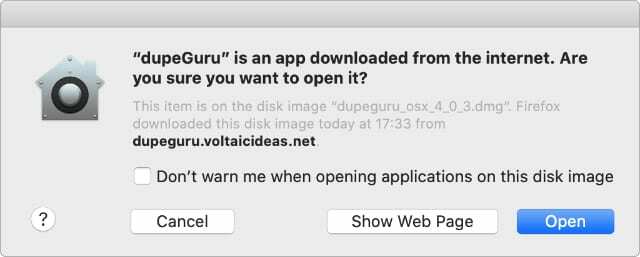
アプリがMacで重複ファイルを見つけて削除するには、コンピューター上のすべてのデータにアクセスする必要があります。 これには多くの個人情報が含まれており、悪いアプリがあなたに対して販売または使用する可能性があります。
いつでも注意する必要があります インターネットからサードパーティのアプリをダウンロードする. 特に、これらのアプリに個人データへのアクセスを許可する場合。
アプリをインストールする前に、アプリが十分にレビューされていることを確認するために独自の調査を実施してください。 以下のお気に入りの2つのアプリ(1つは無料オプションと1つはプレミアムオプション)を選択しましたが、独自の調査も行う必要があります。
Finderを使用して重複するMacファイルを検索および削除する
サードパーティのアプリのインストールを避けたい場合は、代わりにFinderを使用して重複するMacファイルを見つけて削除してください。 この方法は非常に時間がかかり、ミスが増える可能性がありますが、セキュリティのリスクはありません。
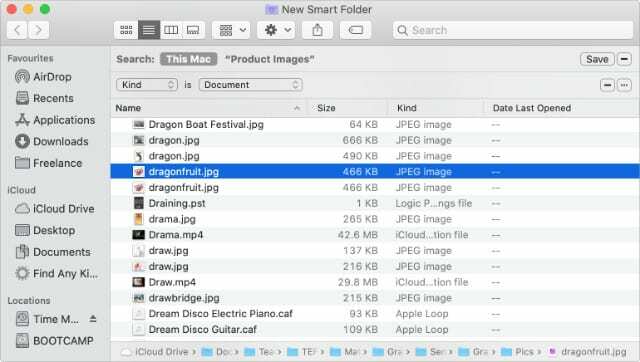
Finderを使用するには、Mac上のすべてのファイルを調べて、重複を自分で見つける必要があります。 これを行う最も簡単な方法は、すべてのファイルを名前で並べ替えることができるスマートフォルダを作成することです。 次に、名前を調べて正確なコピーを見つけます。
- 開ける ファインダ Macで、 ファイル>新しいスマートフォルダ.
- 開いたウィンドウで、をクリックします + (プラス)右上隅のアイコンを使用して、スマートフォルダの検索フィルタを作成します。
- 最初のドロップダウンメニューで、 親切次に、2番目のドロップダウンメニューから探しているファイルの種類を選択します。
- そうすると、FinderウィンドウにMac上の一致するすべてのファイルが表示されます。
- クリック 名前 結果を並べ替えてから、リストを1つずつ調べて、重複するファイルを探します。
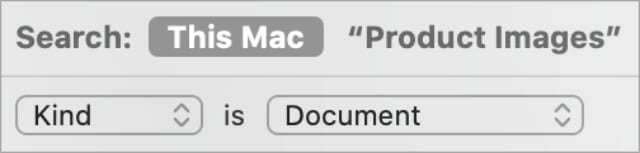
名前が重複しているファイルが2つ見つかったら、それぞれを強調表示してを押します スペース それらをプレビューします。 重複をゴミ箱に移動する前に、各ファイルの内容が同一であることを確認してください。
dupeGuru:重複するMacファイルを無料で見つけて削除する
このクロスプラットフォームアプリは完全に無料でオープンソースです。 dupeGuruを使用すると、Mac上の重複するファイル、曲、写真を数分で見つけることができます。
MacにdupeGuruをインストールする方法
dupeGuruは、Linux、Windows、およびmacOSで動作します。 Macにインストールするには、 OS X dupeGuruのWebサイトから直接バージョンを作成します。
ダウンロード:dupeGuru (無料)
ダウンロードが完了したら、dupeGuruを アプリケーション インストールを完了するためのフォルダ。 警告メッセージでdupeGuruを開くことができない場合は、アプリをControlキーを押しながらクリックして、 開ける 代わりにそのメニューから。
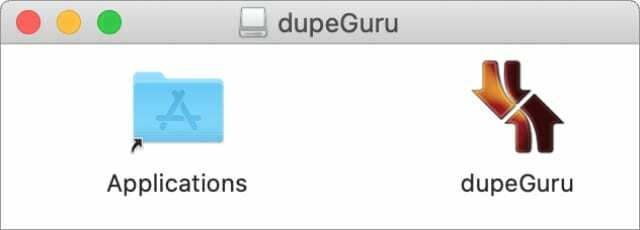
dupeGuruを使用して重複するMacファイルを見つける方法
dupeGuruを開いた後、 アプリケーションモード、検索したいファイルの種類に応じて:
- 標準
- 音楽
- 写真
使用する 標準 Macで重複するファイルやフォルダを探している場合。
あなたの スキャンの種類 下のドロップダウンメニューから。 このメニューの特定のオプションは、アプリケーションモードによって異なりますが、ほとんどの場合、次を使用する必要があります。 コンテンツ.
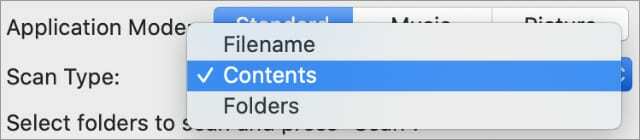
最後に、をクリックします + (プラス)左下隅にあるボタンをクリックして、重複をスキャンする1つまたは複数のフォルダーを追加します。
を選択することをお勧めします 家 スキャンするフォルダ。ショートカットを使用して選択できます Cmd + Shift + H. あなたが好きなフォルダをスキャンするかもしれませんが。
からファイルを削除する場合は注意してください システム また 図書館 Macのオペレーティングシステムに損傷を与える可能性があるため、フォルダ。
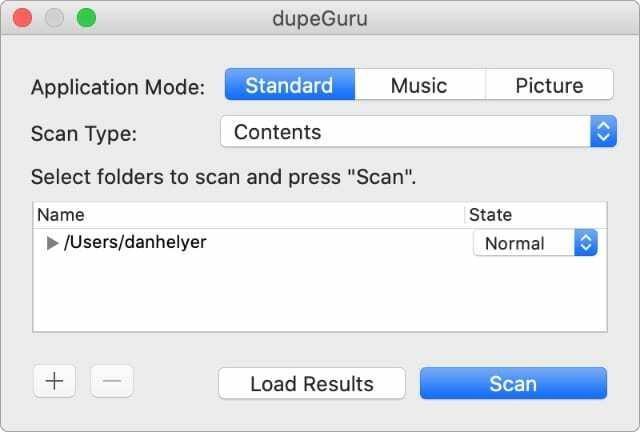
最後に、をクリックします スキャン 選択したフォルダ内の重複ファイルを検索します。 あなたはする必要があるかもしれません 許可する スキャンを完了するためのさまざまなフォルダへのdupeGuruアクセス。
dupeGuruを使用して重複するMacファイルを削除する方法
dupeGuruがスキャンを終了すると、Mac上のすべての重複ファイルのリストが表示されます。 dupeGuruは、新しいコピーまたは高品質のコピーを自動的に青色でマークします。 これらは参照ファイルと呼ばれ、削除されません。
先に進む前に、重複ファイルを確認するために数分かかります。
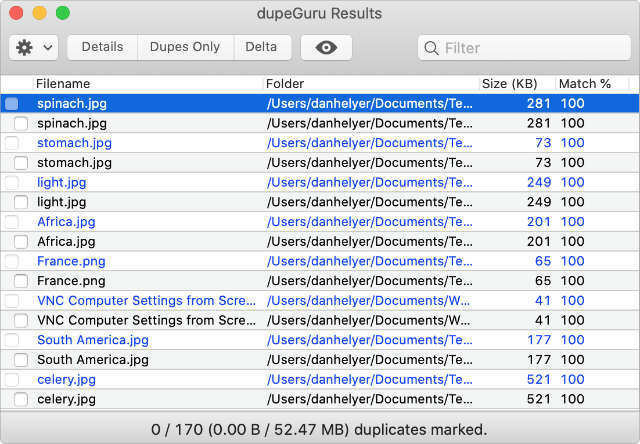
結果のリストで、重複するファイルごとにファイル名、ファイルパス、およびファイルサイズを確認します。 特定の結果を強調表示して、[ 目 プレビューするアイコン。これにより、ファイルを削除する前に、それが本当に重複していることを確認できます。
dupeGuruの選択に不満がある場合は、controlキーを押しながらクリックして選択できます 選択を参照する 保持したいファイルを変更します。
結果を確認したら、をクリックします。 コグ アイコンをクリックして、重複ファイルを削除するためのオプションを表示します。 dupeGuruで選択したコピーを削除してもよろしければ、次のいずれかを選択してください。 マークをゴミ箱に送る.
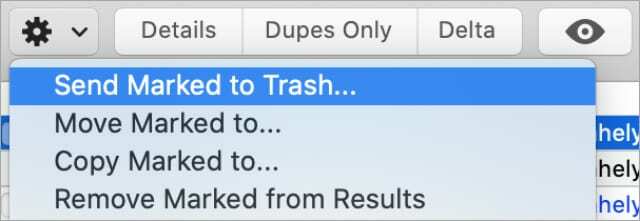
Gemini:洗練されたユーザーインターフェイスに支払う小さな価格
より洗練された仕上げをお望みの場合は、Gemini 2:The DuplicateFinderをご覧ください。 このプレミアムアプリは、CleanMyMacXなどの他の便利なユーティリティの作成者であるMacPawによって開発されました。
Gemini 2は、Macで重複するファイル、写真、または曲を簡単に見つけて管理できる洗練されたインターフェイスを提供します。 年間サブスクリプションの費用は19.95ドルですが、3日間の無料トライアルを利用することもできます。
MacにGeminiをダウンロードする方法
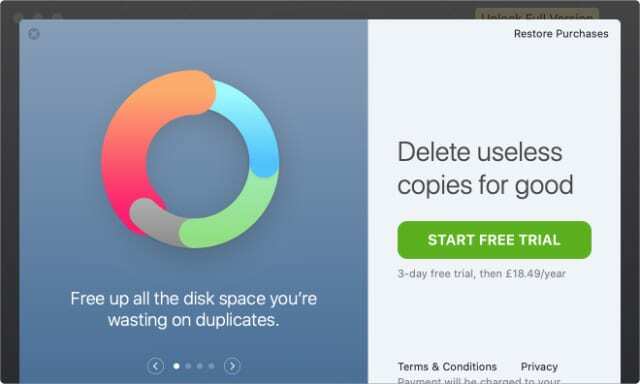
Geminiは直接ダウンロードできます MacPawのWebサイト またはMacAppStoreから。 アプリをダウンロードして開くと、サブスクリプションまたは1回限りの料金にサインアップするように求められます。
料金に同意した場合でも、3日間の無料トライアルを利用できます。 しかし、あなたはあなたを確認する必要があります サブスクリプションをキャンセルする 課金されたくない場合は、試用期間が終了する1日前。
ダウンロード:ジェミニ2 ($ 19.95 /年)
Geminiを使用して重複するMacファイルを見つける方法
ジェミニを開いた後、大きいをクリックします + (プラス)ウィンドウの中央にあるアイコンをクリックして、Macで重複ファイルのスキャンを開始します。 ホーム、音楽、写真の3つのデフォルトの場所でスキャンするか、代わりにカスタムフォルダを選択することができます。
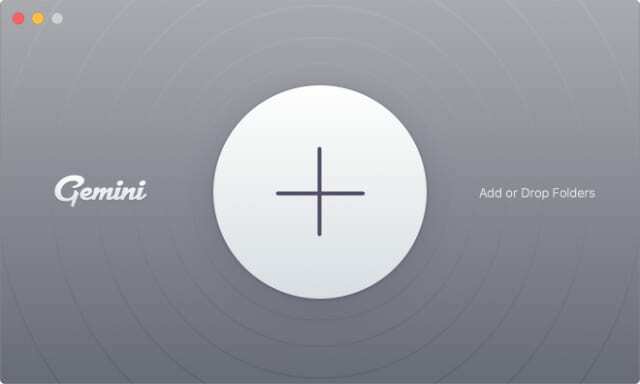
フォルダを選択したら、をクリックします 重複をスキャンする Geminiにデータへのアクセスに必要な権限を付与します。 検索のサイズによっては、スキャンが完了するまでに数分かかる場合があります。
Geminiを使用して重複するMacファイルを削除する方法
GeminiがMacのスキャンを終了すると、重複ファイルの概要が表示されます。 この概要では、Geminiが検出した重複の数と、それらが占めるスペースの量を示します。
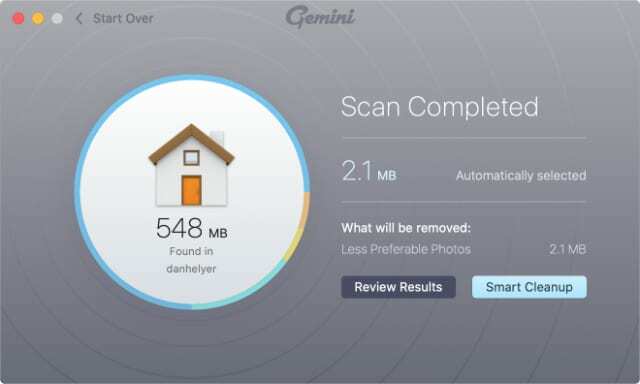
を使用して重複を自動的に削除することを選択します スマートクリーンアップ またはをクリックします 結果のレビュー すべての重複ファイルを詳細に確認します。
ここから、サイドバーを使用して、ファイルタイプまたは類似性で結果をフィルタリングできます。 次に、メインウィンドウで重複ファイルを確認します。 削除するファイルを選択する前に、各ファイルをプレビューしてその場所を確認できます。

選択に満足したら、をクリックします スマートクリーンアップ また 削除する 右下隅にある重複を削除します。 間違えた場合はいつでもこのアクションを元に戻すことができますので、ご安心ください。
空きスペースを作成する他の方法を見つける
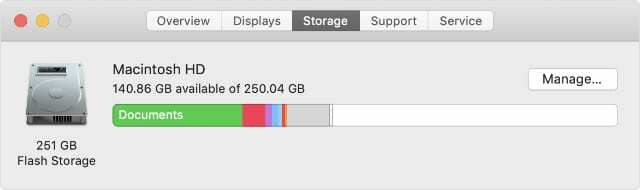
この投稿で説明したアプリを使用すると、Macで重複するすべてのファイルを見つけて削除するのに問題はありません。 うまくいけば、それはあなたのマシンをスピードアップし、いくつかの無料のストレージを一掃するのに役立ちました。
ただし、Macがすでにいっぱいになっている場合は、ファイルを削除することさえできない場合があります。 それがあなたに起こった場合、ここにあなたの場合を修正するためのすべての方法があります Macの起動ディスクがいっぱいです.

ダンは、人々がテクノロジーを最大限に活用できるように、チュートリアルとトラブルシューティングガイドを作成しています。 作家になる前は、サウンドテクノロジーの理学士号を取得し、アップルストアで修理を監督し、中国で英語を教えていました。